Estás de viaje, en una conferencia o en la casa de un amigo, y alguien te enseña una extensión para Chrome que te encantaría probar en casa. Sabes que si te creas una nota en el móvil puede que se te olvide, y resulta que si entras en la Chrome Web Store desde el móvil te dice que tu sistema operativo no es compatible.
Pero ahora Google ha añadido una opción que nos permitirá facilitar el instalar en el Chrome de nuestro PC las extensiones que encontremos en el móvil. Se hace mediante un sistema de recordatorios y no con una instalación directa, pero es un primer paso para ofrecer una experiencia más unificada en Chrome.
Posiblemente, los usuarios con más conocimientos enseguida entiendan el concepto de lo que hay que hacer para realizar esta especie de actualización remota. Pero como es algo de lo que también pueden beneficiarse otros usuarios menos avanzados, vamos a explicar detenidamente todo el proceso para que todos puedan entenderlo.
Primero toca encontrar las extensiones
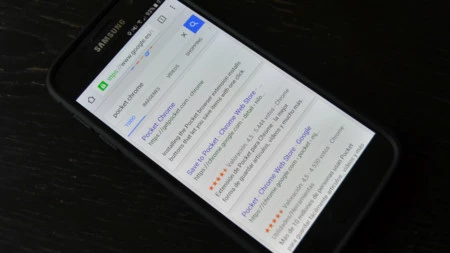
¿Si la Chrome Webstore no funciona en sistemas operativos móviles cómo puedo encontrar las extensiones? Pues tendrás que buscarlas en Google. Suele ser suficiente con escribir el nombre de la extensión en el buscador, pero si no te quieres arriesgar escribe el nombre de la extensión + Google para mejorar los resultados.
Aparecerán varios tipos de resultado, incluyendo unos enlaces a las páginas oficiales de las extensiones que en este caso no nos valdrán de mucho. Lo que tenemos que buscar son los resultados que apuntan directamente a la tienda de aplicaciones de Google.
Los identificaremos rápidamente porque en el título del enlace añaden Chrome Web Store. Además, en el hipervínculo que nos muestran veremos que que apunta a "chrome.google.com", y además incluirán un símbolo de estrellas representando la valoración media que le han dado los usuarios de la tienda de Chrome a la extensión.
Recordatorios de móvil a PC
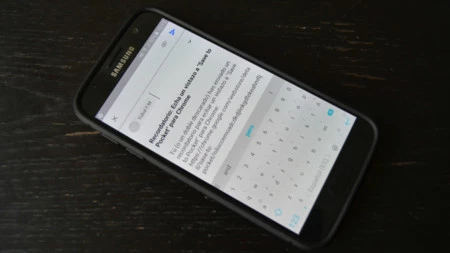
La Chrome Web Store no funciona como tal desde el móvil, pero como hemos visto podemos entrar a los perfiles de sus aplicaciones desde el buscador. Al hacerlo, entre el título y las capturas del perfil veremos un texto que nos dice que Para descargar el elemento en tu ordenador puedes enviarte un recordatorio.
El recordatorio lo enviaremos mediante correo electrónico, por lo que al pulsar sobre el enlace que adjunta el texto, el móvil nos pedirá que elijamos una aplicación para enviarlo. Al elegirla ya se nos habrá generado un mensaje por defecto que podremos configurar, y sólo tendremos que incluir nuestro correo electrónico para enviar el recordatorio.
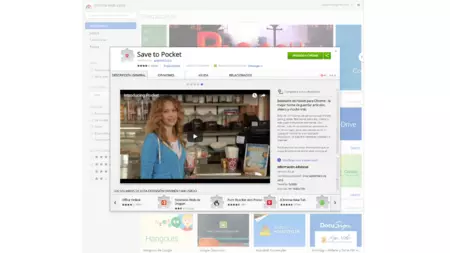
Una vez enviado, el correo nos llegará automáticamente a la dirección que le hayamos dado, de manera que desde el ordenador podremos abrir la dirección y entrar directamente al perfil de la extensión. Desde él, una vez estemos encasa podremos instalar la extensión tranquilamente en nuestro navegador.
En Genbeta | Google Chrome cumple hoy 8 años coronado como el rey indiscutible de los navegadores




Ver 1 comentarios